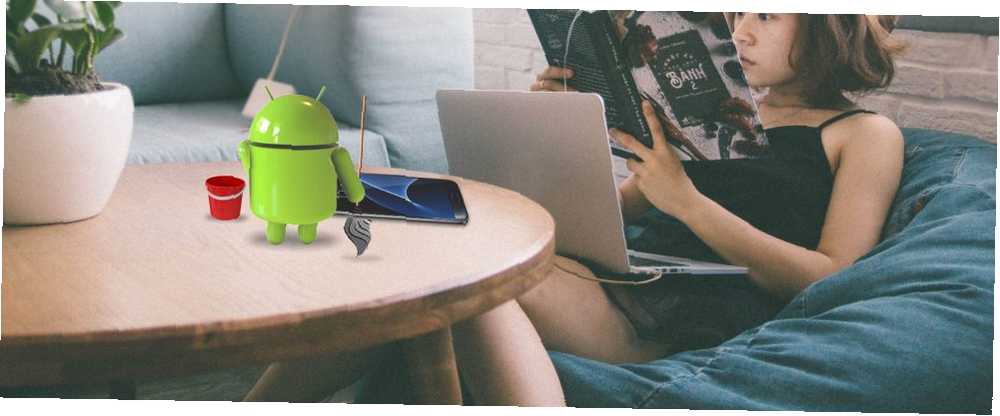
Lesley Fowler
0
3981
701
Prawdopodobnie marnujesz dużo czasu na telefon, wykonując codzienne zadania. Ale Android zawiera wiele zautomatyzowanych funkcji, których można użyć, aby zaoszczędzić czas.
Niezależnie od tego, czy konfigurujesz nowy telefon z Androidem, czy chcesz sprawdzić, czy Twój telefon jest zoptymalizowany, oto kilka automatycznych opcji Androida, które powinieneś włączyć dla swojej wygody.
1. Automatyczne aktualizacje Google Play
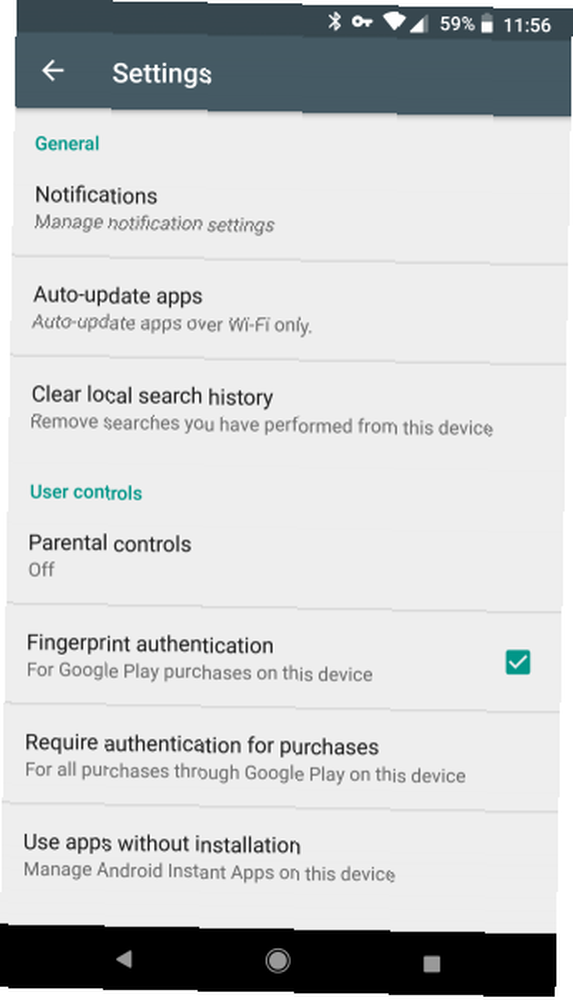
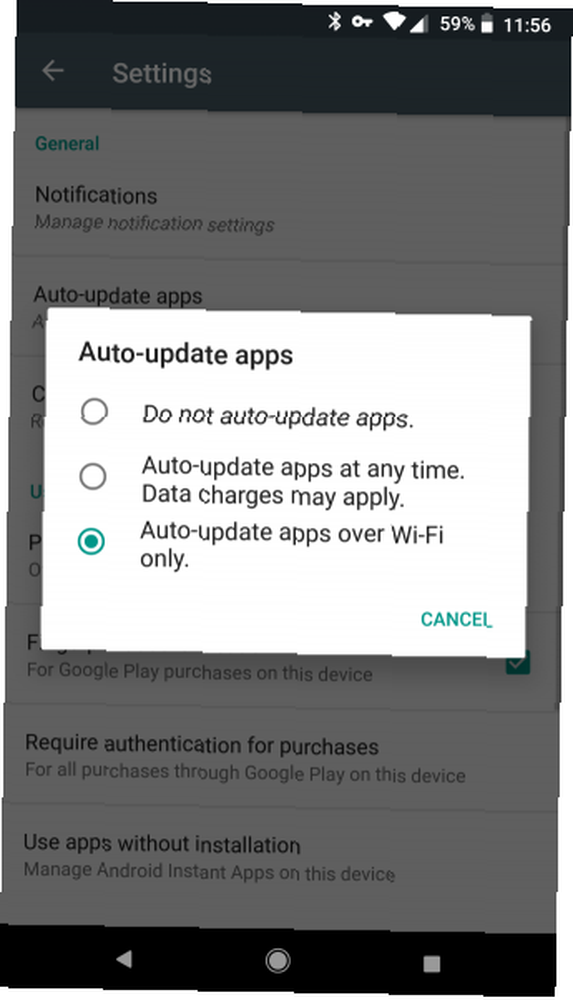
Aplikacje cały czas wydają aktualizacje. Mądrze jest je zainstalować, ponieważ dodają nowe funkcje i rozwiązują problemy bezpieczeństwa. Ale sprawdzanie dostępności aktualizacji Jak pobierać i aktualizować aplikacje na telefony i tablety z Androidem Jak pobierać i aktualizować aplikacje na telefony i tablety z Androidem Zastanawiasz się, jak pobierać aplikacje na Androida? Chcesz zainstalować aktualizację aplikacji na Androida? Oto podstawy instalacji i aktualizacji aplikacji na Androida. i ręczne instalowanie ich przez cały czas nie jest konieczne.
Otwórz Sklep Play i przesuń lewe menu. Wybierać Ustawienia i dotknij Automatycznie aktualizuj aplikacje. Wybierać Automatycznie aktualizuj aplikacje tylko przez Wi-Fi aby uniknąć używania danych mobilnych do aktualizacji.
Gdy jesteś tutaj, możesz także stuknąć Powiadomienia i wybierz opcję otrzymywania powiadomień o aktualizacjach lub o automatycznej aktualizacji aplikacji. Dzięki temu wiesz, że wszystko działa poprawnie.
2. Google Play Chroń skanowanie aplikacji
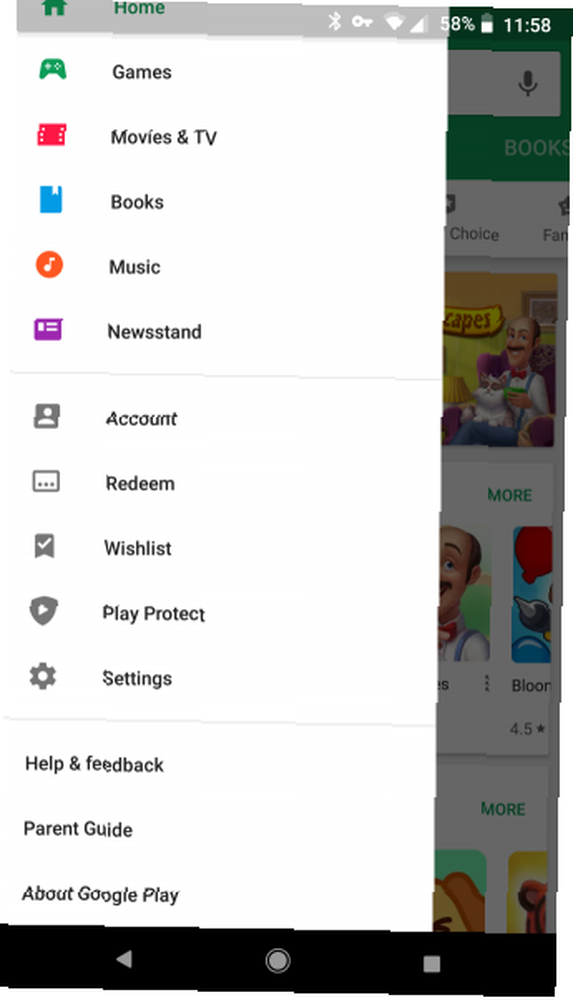
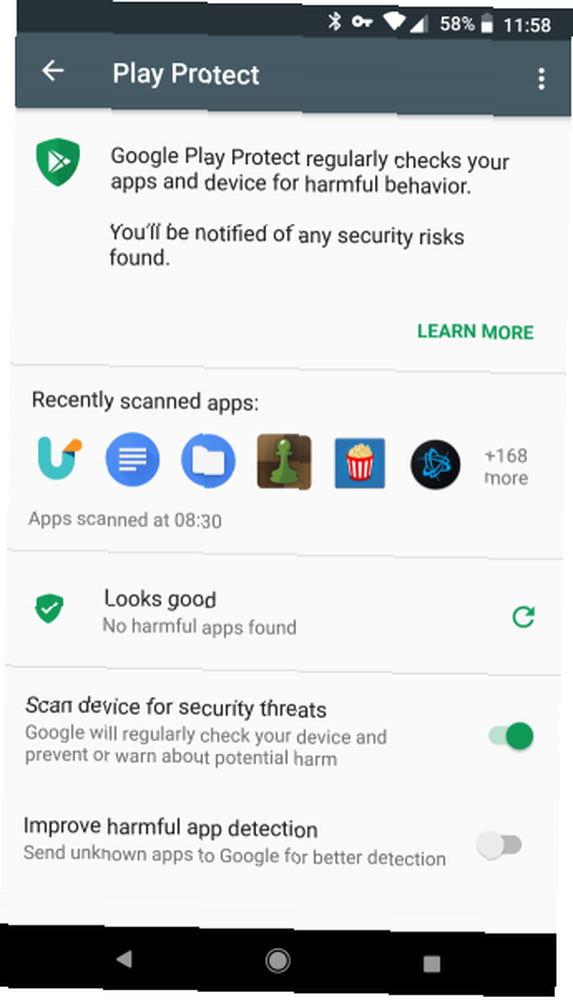
Google Play Protect to stosunkowo nowa funkcja, która skanuje aplikacje i telefon w poszukiwaniu szkodliwych treści. Jak Google Play Protect sprawia, że Twoje urządzenie z Androidem jest bardziej bezpieczne Jak Google Play Protect sprawia, że Twoje urządzenie z Androidem jest bardziej bezpieczne Być może zobaczyłeś wyskakujące okienko „Google Play Protect” , ale co to właściwie jest? A jak ci to pomaga? . Możesz uruchomić skanowanie w dowolnym momencie, ale dobrze jest upewnić się, że masz włączone automatyczne skanowanie.
Aby to zrobić, otwórz Sklep Play. W menu po lewej stronie dotknij Zagraj w Protect i zobaczysz stronę ustawień. Przełącz suwak dla Przeskanuj urządzenie w poszukiwaniu zagrożeń bezpieczeństwa. Możesz również Popraw wykrywanie szkodliwych aplikacji wysyłając nieznane aplikacje do Google, ale nie jest to konieczne.
3. Automatyczna jasność ekranu
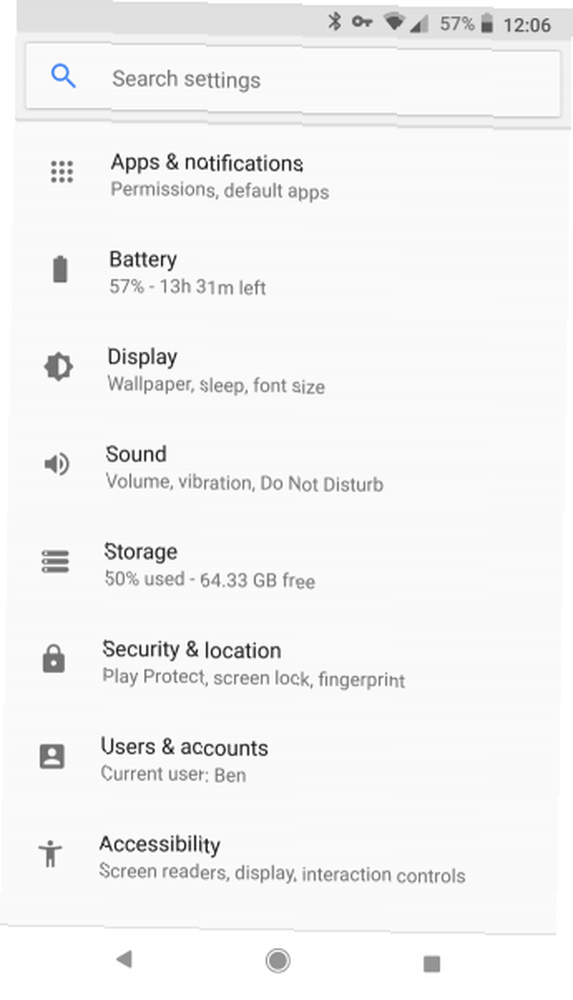
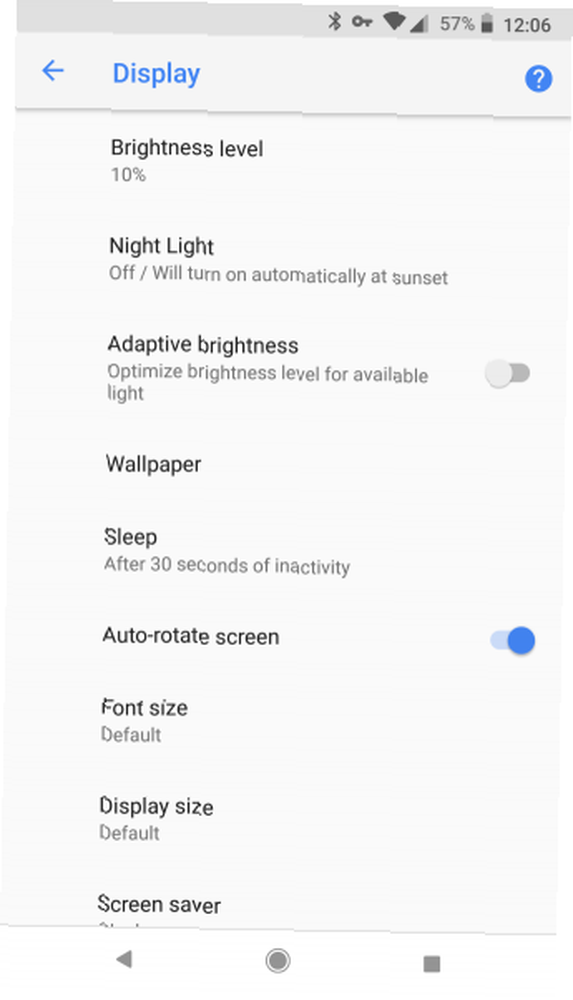
Możliwe, że jasność twojego telefonu nigdy nie jest całkiem odpowiednia. Włącz go w ciemnym pokoju, a jest tak jasny, że Cię oślepia. Ale kiedy wychodzisz na zewnątrz, nic nie widać, ponieważ ekran jest zbyt ciemny.
Automatyczna jasność w Androidzie nie jest idealna, ale nie pozwoli ci tak bardzo bawić się jasnością. Aby ją włączyć, przejdź do Ustawienia> Wyświetlacz i włączyć Adaptacyjna jasność.
Po włączeniu jasność ekranu zmieni się w zależności od jasności wokół ciebie. Lub jeśli ta podstawowa automatyczna jasność nie jest dla Ciebie wystarczająca, możesz wypróbować jedną z tych dedykowanych aplikacji do regulacji jasności ekranu na Androida. 5 najlepszych aplikacji do zarządzania jasnością ekranu w systemie Android. 5 najlepszych aplikacji do zarządzania jasnością ekranu w systemie Android. Nieprawidłowe ustawienia jasności ekranu mogą powodować zmęczenie i zmęczenie oczu. Dlatego powinieneś używać jednej z tych aplikacji do jasności ekranu Androida. .
4. Inteligentny sklep dla zwolnienia miejsca
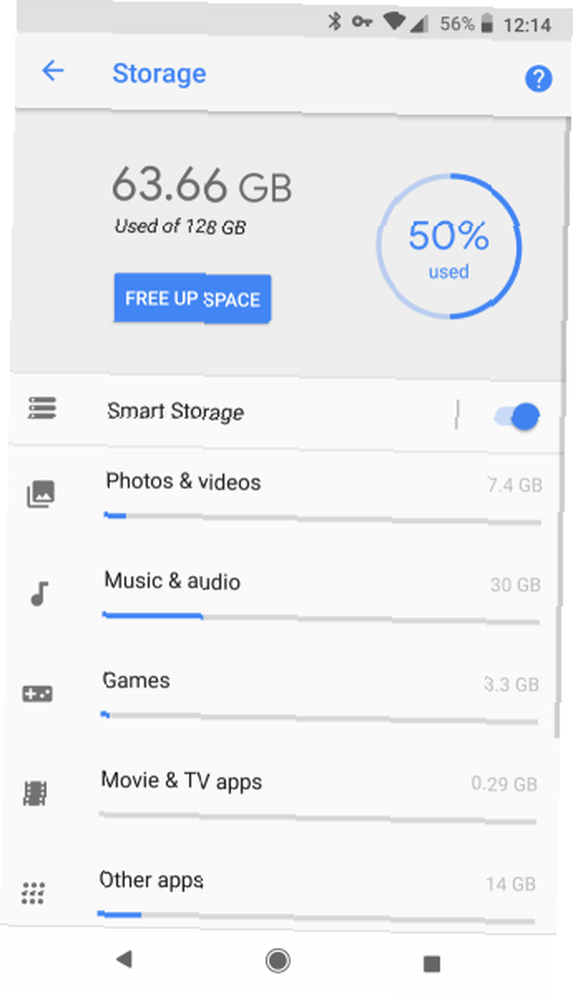
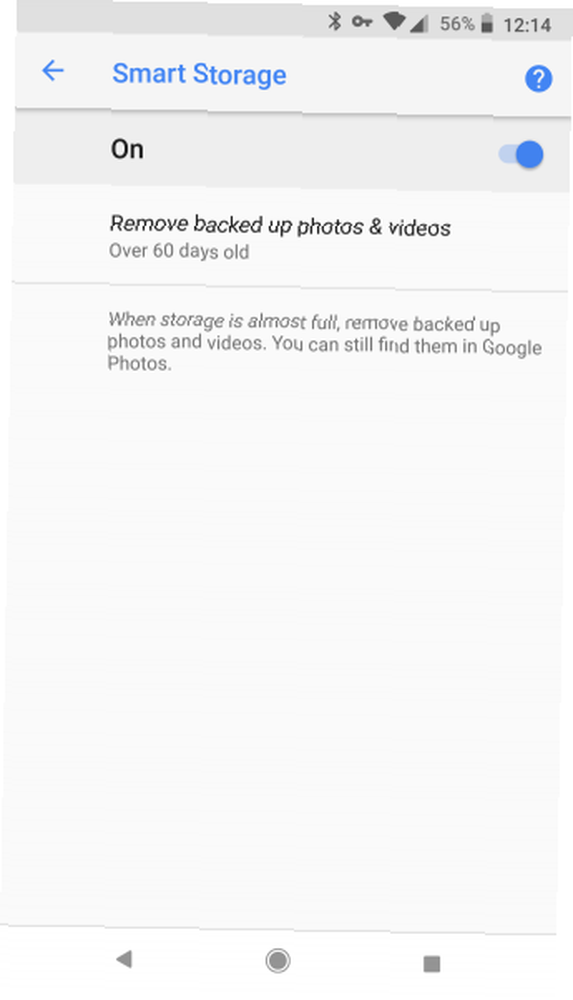
Brak wolnego miejsca jest niewygodny, ponieważ znalezienie starych aplikacji, zdjęć i innych treści do usunięcia zajmuje dużo czasu.
Ale dzięki nowej funkcji w Android Oreo możesz automatycznie usuwać stare zdjęcia z urządzenia. Ponieważ zdjęcia są często jednym z największych świń do przechowywania, może to uniemożliwić dostrzeżenie tego “Low Storage” wiadomość tak często.
Aby ją włączyć, odwiedź Ustawienia> Pamięć i upewnij się, że masz włączony Inteligentne przechowywanie suwak. Stuknij go, aby wybrać, ile lat mają wyczyścić zdjęcia i filmy: 30, 60 lub 90 dni.
W połączeniu z bezpłatnym miejscem do przechowywania zdjęć i zdjęciami Google Uzyskaj bezpłatne nieograniczone miejsce do przechowywania zdjęć i nie tylko dzięki zdjęciom Google Uzyskaj bezpłatne nieograniczone miejsce do przechowywania zdjęć i więcej dzięki zdjęciom Google Jeśli nie korzystasz z tych ukrytych funkcji Zdjęcia Google, naprawdę nie możesz tego zrobić. (Wskazówka: dostępne jest bezpłatne i nieograniczone miejsce na zdjęcia!), Możesz przenieść wszystkie swoje zdjęcia do chmury. Umożliwia to dostęp do nich w dowolnym miejscu bez zajmowania miejsca w telefonie.
5. Automatycznie dołącz do sieci Wi-Fi
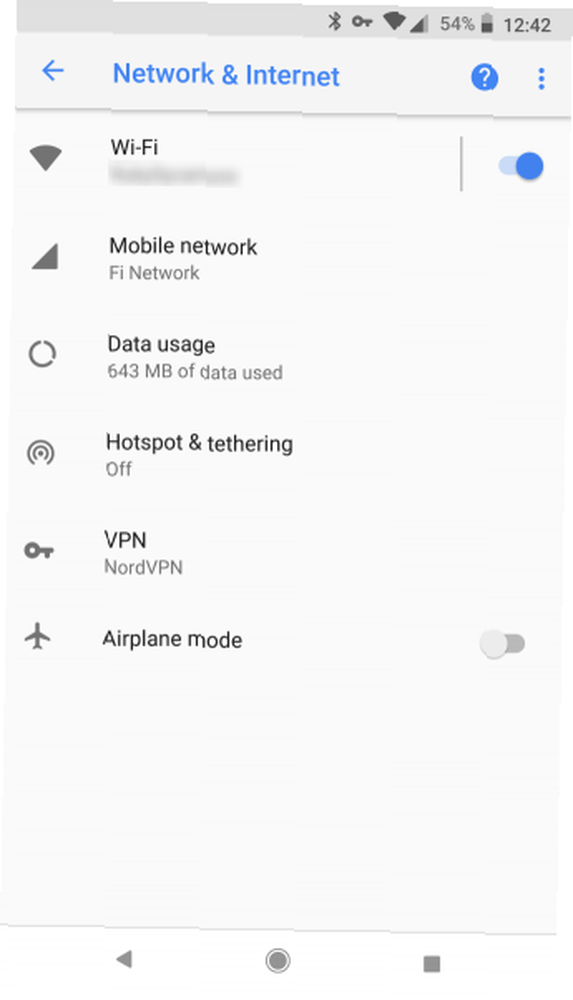
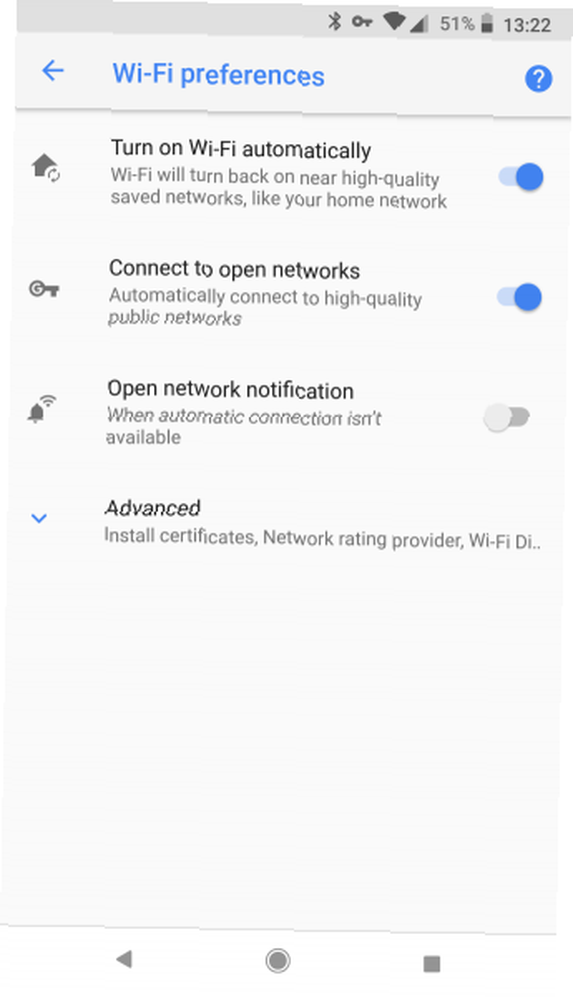
Korzystanie z Wi-Fi pozwala uniknąć korzystania z komórkowej transmisji danych, aw wielu miejscach dostępna jest bezpłatna sieć Wi-Fi. Dlatego warto zmienić ustawienie, aby telefon łączył się z pobliskimi sieciami Wi-Fi, jeśli są dostępne.
Możesz to zrobić, otwierając Ustawienia> Sieć i Internet i stukanie Wi-Fi. Wybierz swoją listę sieci Wi-Fi Preferencje Wi-Fi.
Jeśli włączysz Włącz Wi-Fi automatycznie, Wi-Fi włączy się ponownie, gdy będziesz w pobliżu sieci domowej. Włączyć Połącz z otwartymi sieciami aby automatycznie dołączyć “wysoka jakość” sieci publiczne.
6. Always-On VPN
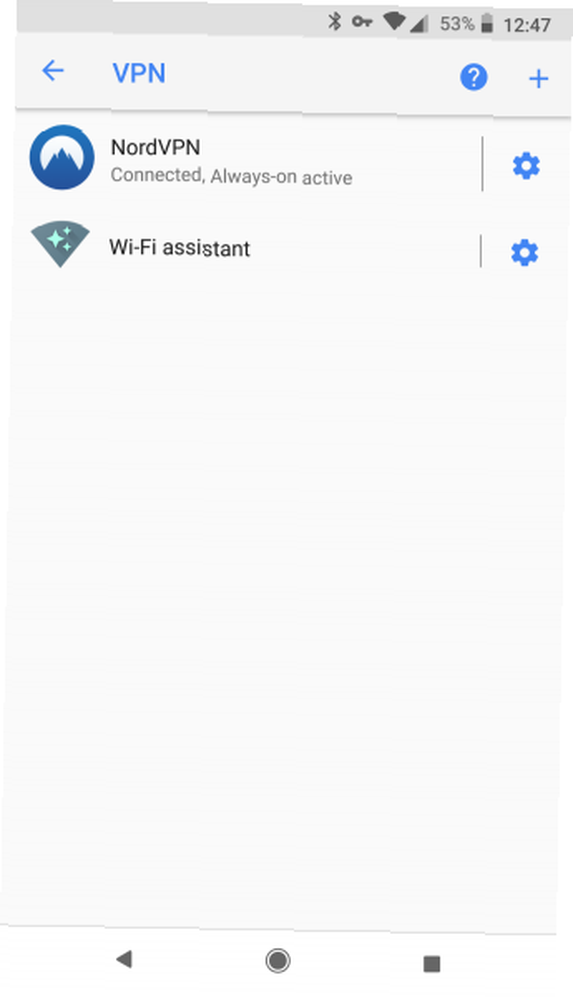
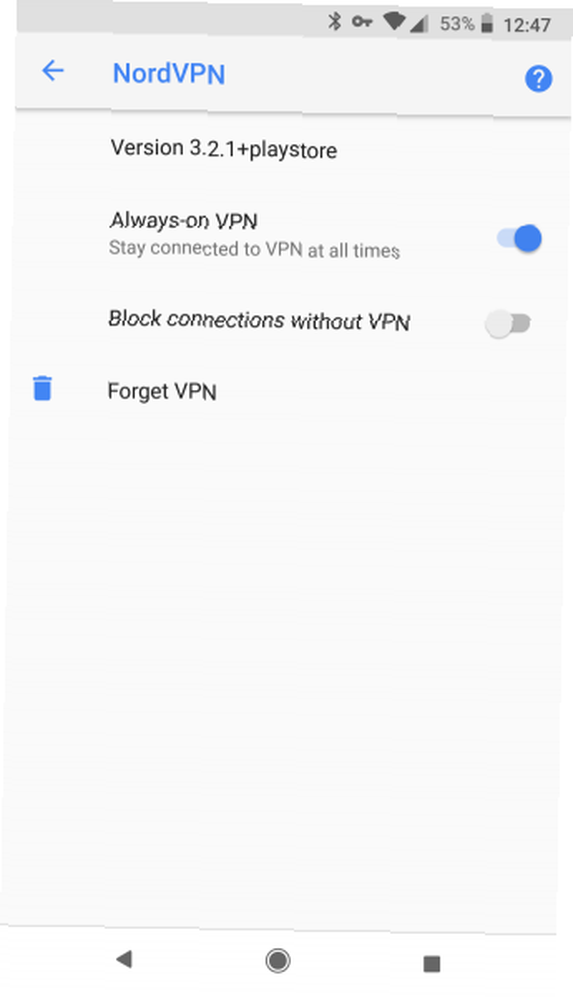
Omówiliśmy powody, dla których warto korzystać z VPN 11 Powodów, dla których warto korzystać z VPN 11 Powodów, dla których warto korzystać z VPN Wirtualne sieci prywatne są niedrogie i łatwe w użyciu. Oto kilka powodów, dla których powinieneś używać VPN, jeśli jeszcze tego nie zrobiłeś. . Zapewniają bezpieczeństwo przeglądania, szczególnie w sieciach publicznych, takich jak Wi-Fi w kawiarni. Ale przesłaniają też twoją aktywność przed wścibskimi oczami, czyniąc z nich opłacalną inwestycję.
Abyś nie musiał otwierać aplikacji VPN i łączyć się przy każdym ponownym uruchomieniu telefonu, możesz włączyć ustawienie Android na zawsze VPN. To robi tak, jak to brzmi - znajdziesz to na Ustawienia> Sieć i Internet> VPN. Stuknij koło zębate obok sieci VPN i upewnij się, aby przełączyć Zawsze włączony VPN suwak. Możesz nawet wybrać Blokuj połączenia bez VPN, co uniemożliwia przejście do trybu online bez niego.
Jeśli nie zarejestrowałeś się jeszcze w VPN, sprawdź naszą listę najlepszych VPN dla Androida. 5 najlepszych VPN dla Androida. 5 najlepszych VPN dla Androida. Potrzebujesz VPN dla swojego urządzenia z Androidem? Oto najlepsze VPN dla Androida i jak zacząć z nimi korzystać. . Większość sieci VPN ma również ustawienia automatycznego łączenia w swoich aplikacjach.
7. Nie przeszkadzać harmonogramowi
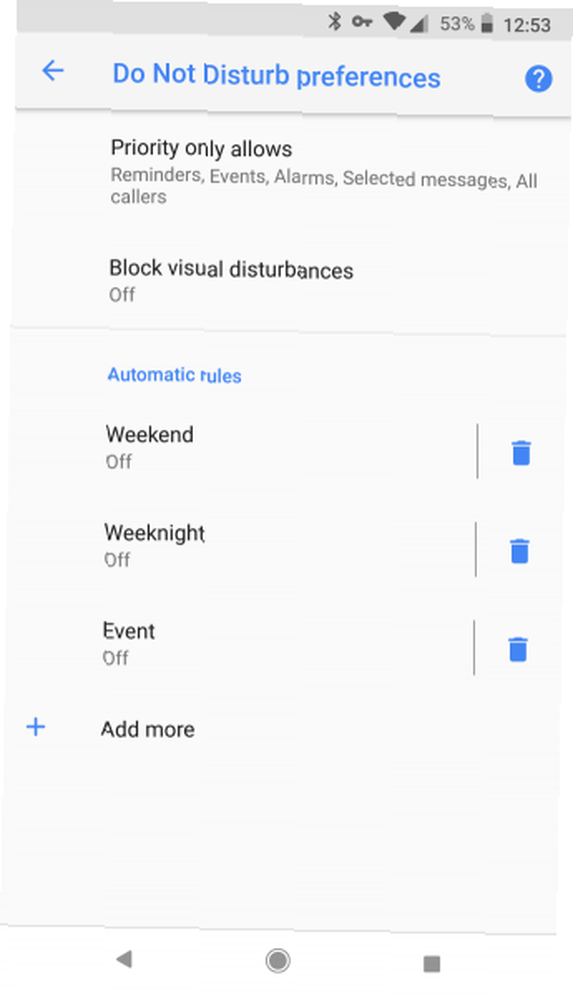
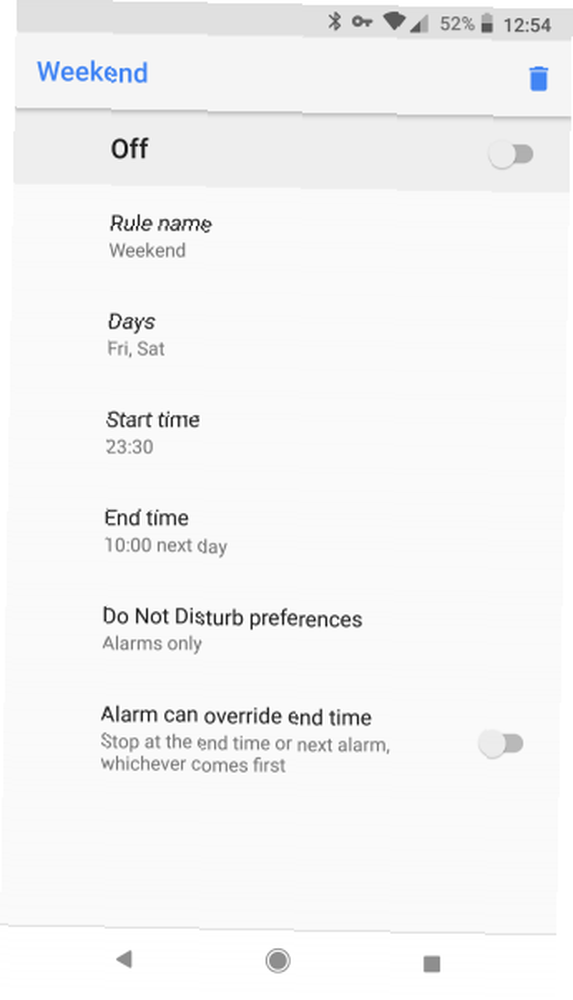
Tryb Nie przeszkadzać w Androidzie pozwala wyciszyć przychodzące alerty, abyś mógł się skupić. Niezależnie od tego, czy jesteś w pracy, na spotkaniu, czy po prostu chcesz się ponownie połączyć, jest to ważne narzędzie do zmniejszania rozpraszających powiadomień. Jak zmniejszyć rozpraszające powiadomienia w systemie Android. Jak zmniejszyć rozpraszające powiadomienia w systemie Android. życia - oto jak uporządkować to, co konieczne, od irytującego. .
Możesz go włączyć do woli, ale jeśli używasz opcji Nie przeszkadzać o tej samej porze każdego dnia, powinieneś skonfigurować harmonogram, aby działał on automatycznie. otwarty Ustawienia> Dźwięk> Nie przeszkadzać znaleźć te opcje. U góry możesz zmienić kilka opcji dotyczących sposobu działania funkcji Nie przeszkadzać.
Poniżej znajdziesz Automatyczne zasady. Twój telefon zawiera kilka szablonów na początek, dzięki czemu możesz je modyfikować lub tworzyć własne. Pozwalają wybrać dni, w które tryb ma się uruchamiać, o której godzinie i przez jakie powiadomienia mają być przesyłane. Jeśli utworzysz Zdarzenie harmonogram, możesz nawet skonfigurować opcję Nie przeszkadzać dla wydarzeń w kalendarzu.
Bardziej zaawansowane sposoby automatyzacji Androida
Omówiliśmy siedem podstawowych ustawień, które możesz włączyć w Androidzie dla wygodnej automatyzacji. Ale jeśli chcesz pójść dalej, znajdziesz wiele aplikacji i usług.
IFTTT to ulubiona usługa internetowa do łączenia czegokolwiek z czymkolwiek innym. Dzięki aplikacji na Androida możesz tworzyć aplety, które automatycznie wyciszają telefon w określonych godzinach, zmieniaj tapetę na obrazy NASA, zapisuj otrzymywane powiadomienia w arkuszu kalkulacyjnym i cokolwiek innego, co możesz sobie wyobrazić. Sprawdź nasz ostateczny przewodnik po IFTTT Ostateczny przewodnik IFTTT: Użyj najpotężniejszego narzędzia internetowego jak profesjonalista Ostateczny przewodnik IFTTT: Użyj najpotężniejszego narzędzia internetowego jak profesjonalista aby Twoje aplikacje i urządzenia działały razem. Nie wiesz, jak zbudować aplet? Postępuj zgodnie z tym przewodnikiem. zaczynać.
Jeśli bardziej interesuje Cię automatyzacja funkcji urządzenia zamiast aplikacji internetowych, Tasker jest od dawna ulubionym. Niestety wiele jego funkcji wymaga zrootowanego urządzenia, a interfejs użytkownika jest dość skomplikowany. Jest to fantastyczna opcja dla zaawansowanych użytkowników, ale zalecamy najpierw wypróbowanie MacroDroid. Prosty, nie rootujący sposób automatyzacji Androida bez Tasker. Prosty, non-rootowany sposób automatyzacji Androida bez Tasker. Nauka automatyzacji urządzenia z Androidem uczciwie zmieni sposób, w jaki użyj go, a ta aplikacja jest bardzo prosta. .
MacroDroid jest wszystkim, czym nie jest Tasker. Ma znacznie bardziej przejrzysty i przyjemniejszy interfejs i nie wymaga dostępu do katalogu głównego dla większości swoich funkcji. Nie oznacza to jednak, że jest ograniczony. Przyjazny kreator po raz pierwszy i łatwe do zrozumienia ikony kryją w sobie wiele mocy, w którą możesz zanurzyć się, jeśli chcesz.
Jak automatyzować system Android?
Teraz znasz najlepsze ustawienia, dzięki którym Twoje urządzenie z Androidem poradzi sobie bez konieczności wykonywania jakiejkolwiek pracy. Mniej czasu na majstrowanie w menu oznacza swobodę wyszukiwania nowych aplikacji, korzystania ze starych ulubionych lub robienia czegoś poza telefonem.
Aby Twój telefon z Androidem był jeszcze bardziej płynny, sprawdź aplikacje, które rozwiązują typowe irytujące problemy z Androidem Rozwiąż 10 dużych problemów i irytacji na Androida Dzięki tym aplikacjom Rozwiąż 10 dużych problemów i irytacji na Androida Dzięki tym aplikacjom Zirytowany telefonem z Androidem? Sprawdź te niesamowite aplikacje, które rozwiązują typowe problemy i frustracje Androida. .











